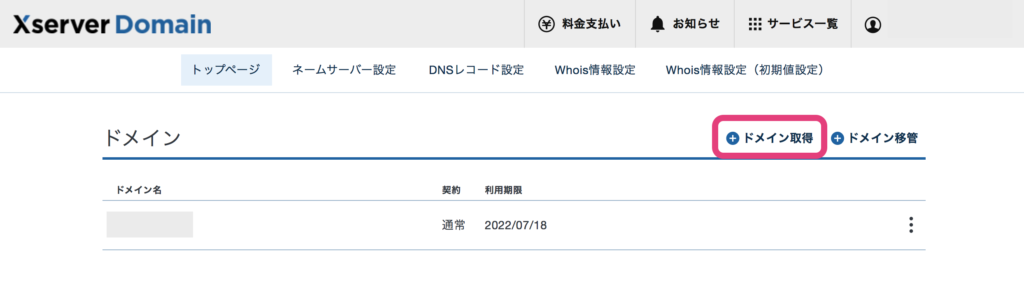Xserver ![]() での、独自ドメインの取り方と設定の仕方を解説していきます。
での、独自ドメインの取り方と設定の仕方を解説していきます。
なお、ドメインは、「新規ドメイン」「サブドメイン」「サブディレクトリ」の3種類の方法で取ることができます。自分がどのドメインをとったらいいのか確認したい方は、下記の記事を読んでみてください。
では、早速取得していきましょう。
手順1:Xserverで独自ドメインを取得する
まずは、下記ボタンから「Xserver Domain
![]() 」のサイトを開いてください。
」のサイトを開いてください。
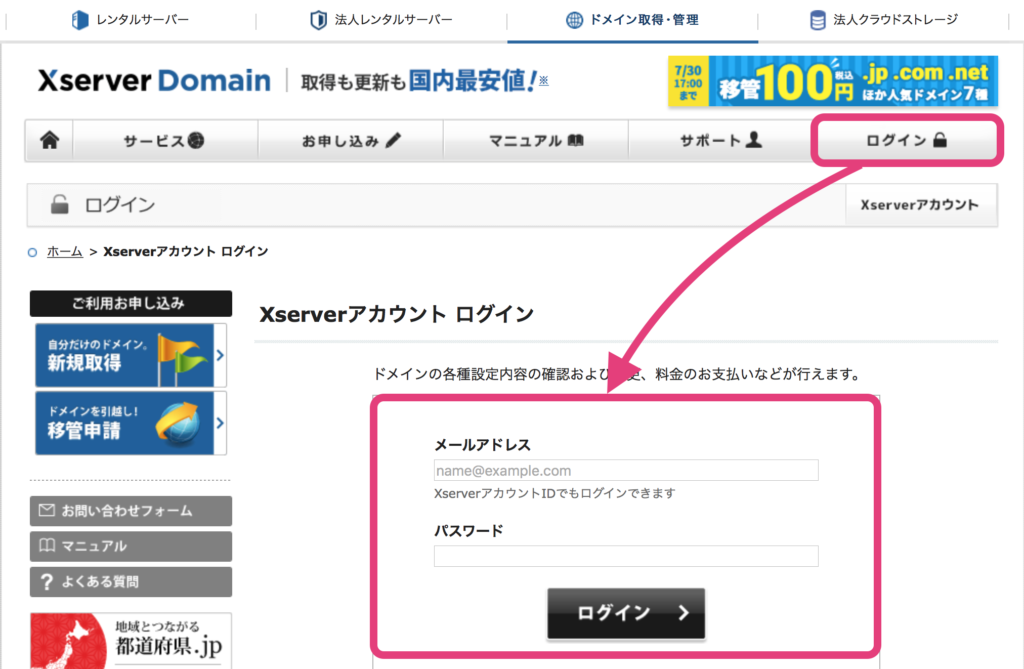

「ログイン」をクリックし、Xserverアカウントの「メールアドレス」と「パスワード」を入力します。


「Xserverドメインを申し込む」をクリックします。



www.の後に、希望の「ドメイン名」と取りたいドメインにチェックを入れ、「ドメインを検索する」をクリックします。



取れるドメインが見つかったら、そのドメインにチェックを入れ、「登録年数」を選び、「『エックスサーバー』を設定する(標準)」を選び、「利用規約」にチェックを入れ、「お申し込み内容の確認とお支払いへ進む」をクリックします。



支払い方法を選び、「決済画面へ進む」をクリックします。
手順に従い、それぞれの方法で決済してください。
手順2:サーバーに独自ドメインを設定する|SSLの設定
独自ドメインが取れたら、次にサーバーにその独自ドメインを設定していきます。同時に「SSL」の設定もしていきます。
「SSL」とは、暗号化して通信する仕組みのことで、鍵マークがついているサイト(https://・・・から始まるサイト)のことです。
この私のブログもSSL設定されています。URLの前に鍵マークがついているサイトは、SSL設定されているので、安心のマークです。

SSL(Secure Socket Layer)とは、インターネット上でデータを暗号化して送受信する仕組みのひとつです。クレジットカード番号や、一般に秘匿すべきとされる個人に関する情報を取り扱うWebサイトで、これらの情報が盗み取られるのを防止するため、広く利用されています。また、SSLは暗号化に加え、電子証明書により通信相手の本人性を証明し、なりすましを防止するなど、今日のインターネットの安心・安全を支えています。
国民のための情報セキュリティサイト
以前は、クレジットカードや暗証番号を入れる画面でSSL設定のサイトがよく見られましたが、今は多くのサイトでSSL設定がされています。
お問い合わせなどで、個人情報を入れる場合もありますので、SSL設定をしておきましょう。
では、独自ドメインとSSLの設定をしていきましょう。
>>Xserver
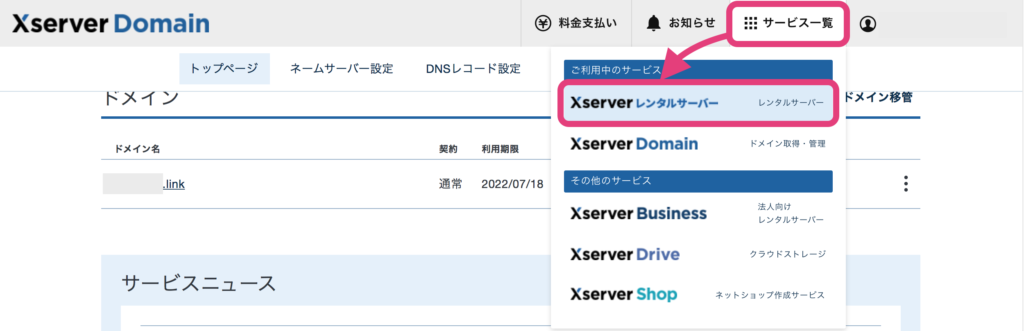

Xserver Domainのサイトの「サービス一覧」から「Xserverレンタルサーバー」をクリックします。


サーバーの「サーバー管理」をクリックします。


サーバーパネルの画面になります。
ドメインの「ドメイン設定」をクリックします。


「ドメイン設定追加」をクリックします。


先ほど取得した「独自ドメインを入力」し、
✔️「無料独自SSLを利用する(推奨)」
✔️「高速化・アクセス数拡張機能『Xアクセラレータ』を有効にする(推奨)」
のチェックは入れたままで、「確認画面へ進む」をクリックします。


確認の画面が出てきます。入力したドメイン名が間違っていないか確認をし、「追加する」をクリックします。


上記の画面が出てきたら独自ドメインのサーバーへの設定は完了です。
サーバーに反映されるまで数時間〜24時間程度かかることもありますので、しばらく待ちましょう。
手順3:サーバーにWordPressをインストールする
サーバーに独自ドメインの設定が終わったら、次に「WordPress」の設定をしていきます。
Xserverでは、「WordPress簡単インストール」という便利なボタンがありますので、そこから設定していきます。
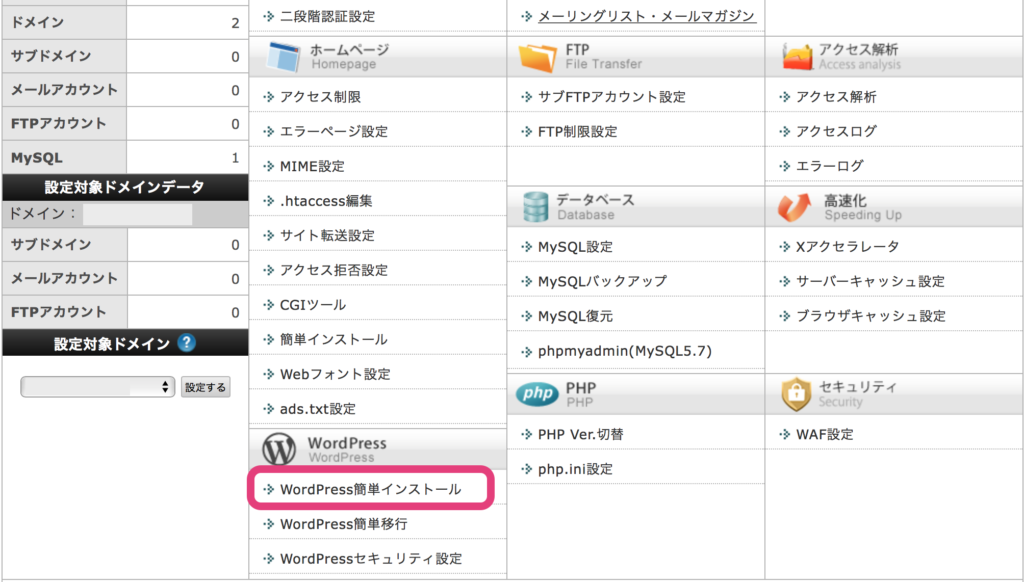

Xserverのサーバーパネルの画面から「WordPress簡単インストール」をクリックします。


「WordPressインストール」をクリックします。


「サイトURL」
「ブログ名」
「ユーザー名」
「パスワード」
「メールアドレス」
を入力し、その他の設定は変えずに「確認画面へ進む」をクリックします。

次の画面で確認画面が出てきますので「インストールする」をクリックしてください。
以上で、Xserverでの「独自ドメイン取得」と、サーバーへの「独自ドメイン設定」「WordPressの設定」が完了しました
お疲れ様でした!


▼クリック!応援お願いします!▼